Cuprins
Dacă încercați să creați sau să salvați un fișier în folderul rădăcină al unității C:\ și primiți eroarea "Destination Folder Access Denied: You need permission to perform this action", continuați să citiți mai jos. Prin proiectare și din motive de securitate, Windows 10, 8 și Windows 7 nu permit utilizatorilor (nici măcar Administratorilor) să salveze fișiere în folderul rădăcină al unității C:\. Astfel, atunci când utilizatorul încearcă să creeze un fișier în folderuldin folderul rădăcină al unității C:\ (utilizând notepad sau un alt program), Windows afișează eroarea "Nu aveți permisiunea de a salva în această locație".
În sistemul de operare Windows 7, singura acțiune pe care trebuie să o efectuați pentru a salva fișiere în această locație (C:\) este să dezactivați setările UAC (User Account Control) din panoul de control, dar în sistemul de operare Windows 8 (sau Windows 8.1) această procedură nu mai funcționează și trebuie să dezactivați UAC prin intermediul Registrului Windows. Rețineți că dezactivarea UAC pe sistemul dvs. nu este o practică sigură deoarece poate permiteÎn opinia mea și conform experienței mele, "UAC" este o măsură de precauție de securitate puțin enervantă, deoarece trebuie să răspundeți mereu la o fereastră pop-up recurentă pentru aproape orice acțiune pe care doriți să o efectuați pe computer.
În acest tutorial vă voi arăta cum să dezactivați UAC în Windows 10, 8.1 (sau Windows 8) și să rezolvați eroarea "Destination Folder Access Denied: You need permission to perform this action" atunci când încercați să creați (sau să salvați) un fișier în folderul rădăcină al unității C: (Această soluție funcționează și pentru sistemele de operare Windows 7 și Vista).
Cum se remediază: Accesul la dosarul de destinație refuzat: Aveți nevoie de permisiune pentru a efectua această acțiune (Nu se pot modifica, copia sau salva fișiere în dosarul rădăcină al unității C:.
Pentru a putea modifica, salva sau crea un fișier în folderul rădăcină al unității C: în sistemele de operare Windows 10, 8 sau 7, trebuie să dezactivați UAC (User Account Control) prin intermediul Registrului Windows. Pentru a face acest lucru, urmați instrucțiunile de mai jos: *
* Notă: Dacă doriți să modificați nivelul de sensibilitate al User Account Control (UAC), citiți acest tutorial.
1. Presa " Windows ”  + " R " pentru a încărca aplicația Rulați caseta de dialog.
+ " R " pentru a încărca aplicația Rulați caseta de dialog.
2. Tip " regedit " și apăsați Intră.
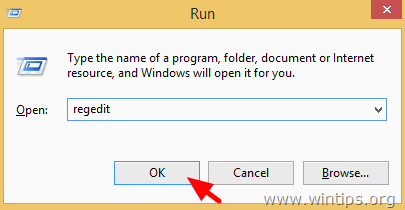
IMPORTANT: Înainte de a continua să modificați registrul, faceți mai întâi o copie de rezervă a registrului. . pentru a face asta:
a. Din meniul principal, accesați Fișier & selectați Export .
b. Specificați o locație de destinație (de exemplu, locația dvs. Desktop ), dați un nume de fișier (de exemplu, " RegistryBackup ") și apăsați Economisiți.
3. În Windows Registry, navigați (din panoul din stânga) până la această cheie:
- HKEY_LOCAL_MACHINE\SOFTWARE\Microsoft\Windows\CurrentVersion\Policies\System\
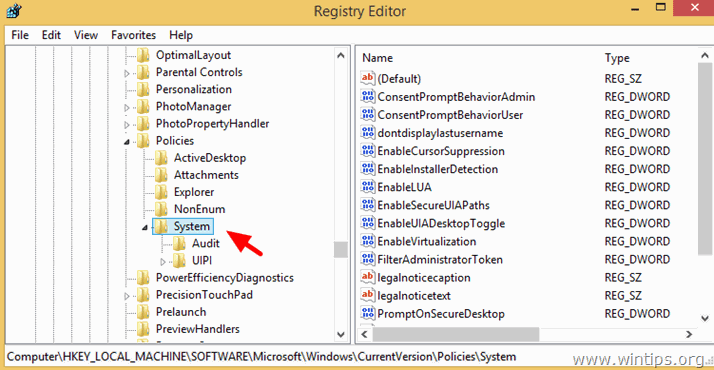
4. În panoul din dreapta, faceți dublu clic pe EnableLUA Valoarea DWORD.
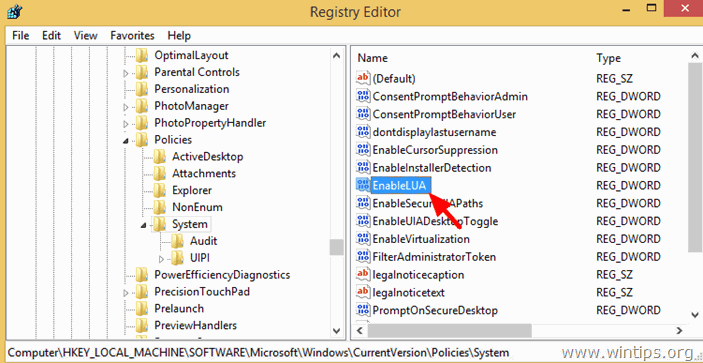
5. Modificați datele de valoare de la 1 (unu) la 0 (zero) și faceți clic pe OK când se termină.*
* Notă: Setați valoarea la 1 (unu) ori de câte ori doriți să reactivați UAC în Windows.
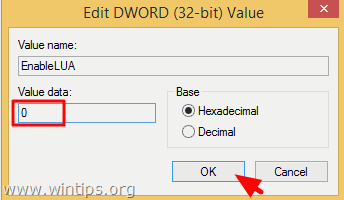
6. Închideți editorul de registru și restart computerul dumneavoastră.
Ai terminat!

Andy Davis
Blogul unui administrator de sistem despre Windows





